
Una variedad de dispositivos "inteligentes" para reproducir contenido multimedia han dejado de haberse enojado. Como regla general, un servidor de origen para tales gadgets es una computadora que ejecuta un sistema operativo actual, por ejemplo, Windows 10. A veces, un problema es problemático: OS informa que el flujo de datos no está incluido. Averigüemos por qué esto sucede y cómo solucionar el problema.
Habilitar la transmisión de datos en Windows 10
Antes de pasar a un estudio detallado de las causas del problema y los métodos de eliminación, observamos que para permitir la función de transferencia de contenido a otro dispositivo de la cuenta actual requiere derechos de administrador. Tal vez el caso en la ausencia banal de aquellos.Leer más: Cómo obtener derechos de administrador en Windows 10
El error en cuestión aparece debido a las siguientes fallas:
- No se lanzan servicios auxiliares;
- Deshabilitado o no configurado compartiendo;
- Los componentes del sistema están dañados.
Cada fuente del problema tiene su propio método de eliminación.
Método 1: Habilitar servicios
La causa más común del problema son los servicios auxiliares discapacitados, sin los cuales se puede iniciar el servicio de transmisión de flujo principal. Habilita estos servicios de la siguiente manera:
- Abra el complemento "Ejecutar" con una combinación de Win + R. A continuación, ingrese la solicitud de Servicios.MSC en la ventana Utilidad y haga clic en Aceptar.
- Desplácese por la lista y verifique si se inician los siguientes:
- "Servicio de la puerta de enlace de aplicación";
- "Conexiones de red";
- "Información sobre redes conectadas (NLA);
- "Conecta y reproduce";
- "Gerente de conexiones automáticas de acceso remoto";
- "Administrador de conexiones de acceso remoto";
- "Procedimientos de llamadas remotas (RPC)";
- "Telefonía".
Si, frente a cualquiera de ellos, no hay inscripción "ejecutada", esto significa que el servicio está inactivo. Para activarlo, es suficiente para hacer clic en el enlace "Ejecutar" en el área marcada en la imagen.
- Después de comenzar los componentes, cierre el control y reinicie la computadora.


Cuando se cargan las ventanas, verifique si el problema desapareció. De lo contrario, lea más.
Método 2: Habilitar y configurar el acceso compartido
Los problemas con la operación de los datos de corte también se producen cuando se desactivan o configuran incorrectamente el acceso a la computadora de destino. El procedimiento no es difícil: basta con usar las instrucciones relevantes del artículo sobre el siguiente enlace.

LECCIÓN: Configuración del acceso a la red compartida en Windows 10
Si, por alguna razón, utiliza la versión "Dozens" 1709 y la anterior, debe ayudar a crear y configurar el grupo de inicio.

Leer más: Creación de un grupo de vivienda en Windows 10
Método 3: Solución de problemas de problemas del sistema
Las causas más desagradables del error en consideración son los problemas del sistema operativo: daños a los archivos del sistema (incluidos debido a la infección viral), las estrictas configuraciones de firewall, así como las fallas de software de la naturaleza oscura. El algoritmo de acciones en esta situación es la siguiente:
- En primer lugar, verifique cuidadosamente la computadora para la presencia de software malicioso, qué material lo ayudará más.
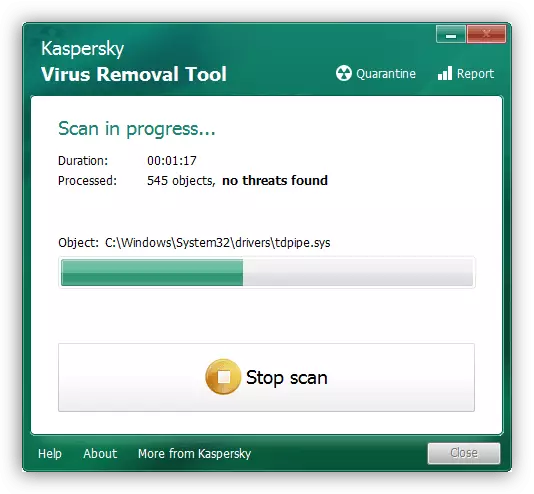
LECCIÓN: Luchando contra los virus informáticos
- Verifique la integridad de los archivos del sistema y recupere si es necesario.
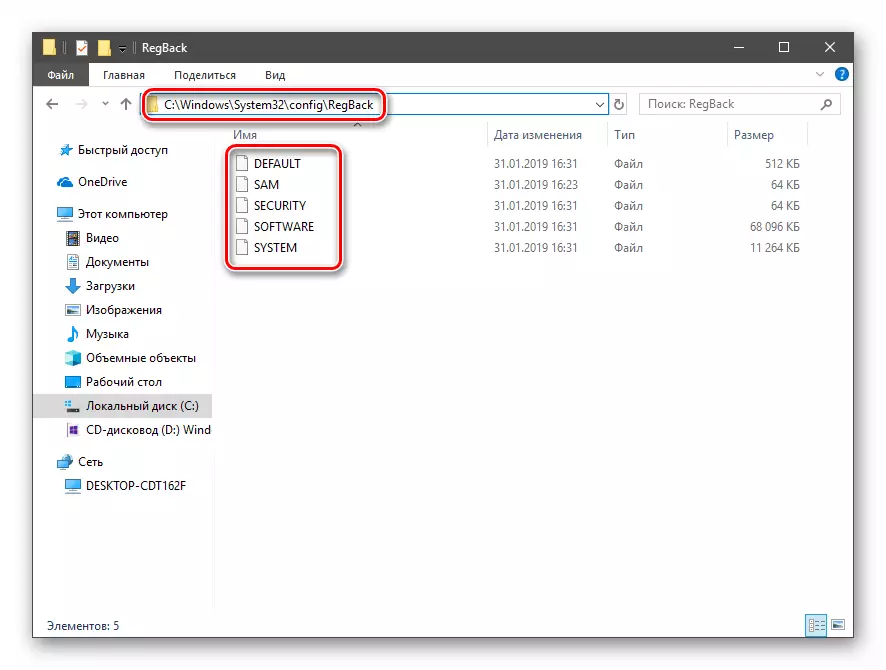
Leer más: Compruebe la integridad y restaure los archivos del sistema en Windows 10
- A continuación, debe averiguarlo si el trabajo de esta función es impedir el firewall incorporado o de terceros. En el caso de este último, puede deshabilitarlo temporalmente por fines de diagnóstico y después de configurarlo.

LECCIÓN: Configuración de Firewall de Windows 10
- Si es imposible determinar la causa de la falla, verifique las actualizaciones del sistema, quizás algunas de las instalaciones recientemente instaladas y que conducen a los problemas en el funcionamiento de la transmisión de datos.

Conclusión
Ahora sabe cómo actuar en una situación en la que la transmisión de flujo en Windows 10 no se enciende. Como puede ver, las razones del software puro.
